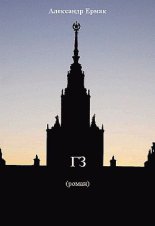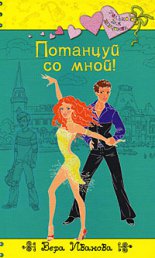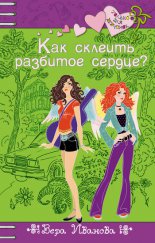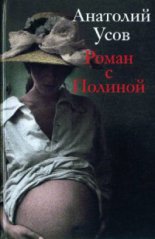«1С. Управление небольшой фирмой 8.2». Управленческий учет в малом бизнесе Селищев Николай
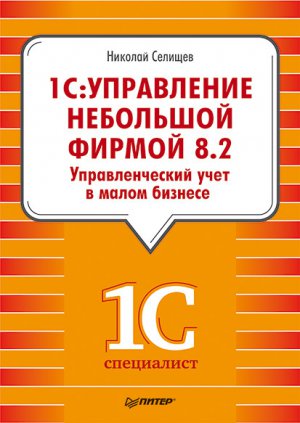
Чтобы отразить в учете прочие затраты (расходы), образующиеся в результате хозяйственной деятельности предприятия, перейдите на вкладку Финансы на Панели разделов.
• На Панели навигации в разделе Финансовые документы щелкните мышью на Прочие затраты (расходы). Откроется окно журнала документов Прочие затраты (расходы) (рис. 11.6).
Рис. 11.6. Окно журнала документов Прочие затраты (расходы)
В документе Прочие затраты (расходы) отражаются затраты с разбивкой по организациям (если у вас несколько организаций), а также по месту учета.
Чтобы добавить в перечень затрат новый документ:
• Нажмите на кнопку Создать на панели инструментов журнала Прочие затраты (расходы). Откроется окно нового документа Прочие затраты (расходы) (рис. 11.7).
Рис. 11.7. Окно документа Прочие затраты (расходы)
• Заполните поля документа с помощью кнопок выбора: укажите подразделение, корреспонденцию счетов.
• В табличной части документа введите счет затрат и сумму.
• Щелкните мышью на кнопку Провести и закрыть. Документ будет проведен.
Чтобы увидеть детальное движение проведенного документа:
• Нажмите на кнопку Все действия на панели инструментов окна Прочие затраты. В открывающемся списке выберите команду Отчет по движениям. Откроется новое окно Движения документа (рис. 11.8).
Рис. 11.8. Окно Движения документа
В окне Движения документа в поле Документ можно задать другой документ и получить движения для выбранного документа. Для этого выполните следующие действия.
• Щелкните мышью на кнопку выбора поля Документ для открытия окна Выбор типа данных (рис. 11.8).
Рис. 11.9. Окно Выбор типа данных
• С помощью полосы прокрутки найдите нужный тип документа, например Прочие затраты (расходы), и нажмите кнопку OK. Откроется окно журнала документов Прочие затраты (расходы) с расходными документами, как показано на рис. 11.6.
• Выберите проведенный документ, по которому необходимо видеть движение, нажав на кнопку Выбрать. В окне Движения документа поле Документ будет изменено.
• На панели инструментов окна Движение документа в открывающемся списке Выводить детализацию выберите нужное значение: По горизонтали или По вертикали. Выбор того или иного значения влияет на внешний вид отчета.
• Щелкните мышью на кнопке Сформировать. Будет сформирован отчет о детальном движении документа с разбивкой по регистрам учета. Для документа Прочие затраты (расходы), например, будут отражены:
• Период прохождения документа.
• Организация.
• Направление деятельности.
• Счет учета.
• Проводка документа.
• Сумма и др.
Расходы группируются на счетах бухгалтерского учета 20, 25, 26, 44 и др. в зависимости от того, как вы обозначили счета затрат в учетной политике. В составе информации об учетной политике предприятия необходимо раскрыть порядок признания коммерческих и управленческих расходов:
• Расходы по обычным видам деятельности, как и прочие расходы, описываются в разрезе элементов затрат.
• Расходы признаются в том отчетном периоде, в котором они имели место, независимо от времени фактической выплаты денежных средств и иной формы осуществления расчетов.
• Необходимо определить, какие расходы вы отнесете к прямым, и описать порядок списания в затраты прямых расходов.
• Определить порядок начисления амортизации, признаваемой в качестве расхода исходя из величины амортизационных отчислений, срока полезного использования и принятых предприятием способов начисления амортизации.
Расход производится в соответствии с конкретным договором, подтверждается первичными учетными документами (счетом-фактурой, накладной, актом выполненных работ (если это работы, услуги). Желательно, если будут дополнительные документы (проект, смета и др.).
В налоговой отчетности коммерческие и управленческие, а также внереализационные и прочие расходы отражены в Форме-2 (Отчет о прибылях и убытках).
11.2.2. Распределение затрат на выпуск продукции
Продукция, не прошедшая всех операций обработки (изготовления), предусмотренных технологическим процессом, законченные, но не принятые заказчиком работы и услуги, а также остатки невыполненных заказов производств и остатки полуфабрикатов собственного производства – все это незавершенное производство. Предприятие, организующее производственный процесс, несет расходы, связанные с производством и реализацией. Оценка остатков незавершенного производства на конец текущего периода производится налогоплательщиком на основании данных первичных учетных документов о движении и об остатках сырья и материалов, готовой продукции по цехам (производственным подразделениям налогоплательщика) и данных налогового учета о сумме осуществленных в текущем месяце прямых расходов.
В бухгалтерском учете используется классификация затрат предприятий и организаций и порядок распределения прямых и косвенных расходов, предусмотренный отраслевыми рекомендациями по калькуляции себестоимости.
В налоговом учете порядок распределения суммы расходов на производство и реализацию между статьями калькуляции подробно описан в Налоговом кодексе РФ. Налогоплательщики могут сами решать, исходя из отраслевой специфики, какие расходы признать прямыми. Организациям, оказывающим услуги, предоставлено право относить сумму прямых расходов, осуществленных в отчетном (налоговом) периоде, в полном объеме на уменьшение доходов от производства и реализации данного отчетного (налогового) периода без распределения на остатки незавершенного производства. Этот порядок также следует закрепить в учетной политике.
Расходы на производство и реализацию, осуществленные в течение отчетного (налогового) периода, подразделяются на прямые и косвенные.
К прямым расходам могут быть отнесены: материальные затраты, расходы на оплату труда сотрудников, участвующих в процессе производства товаров, выполнения работ, оказания услуг, а также расходы на обязательное пенсионное страхование, идущие на финансирование страховой и накопительной части трудовой пенсии, на обязательное социальное страхование на случай временной нетрудоспособности и в связи с материнством, обязательное медицинское страхование, обязательное социальное страхование от несчастных случаев на производстве и профессиональных заболеваний, начисленные на указанные суммы расходов на оплату труда, суммы начисленной амортизации по основным средствам, используемым при производстве товаров, работ, услуг, и прочие расходы. Прямые расходы относятся к расходам текущего отчетного (налогового) периода по мере реализации продукции, работ, услуг, в стоимости которых они учтены. Сумма остатков незавершенного производства на конец текущего месяца включается в состав прямых расходов следующего месяца. При окончании налогового периода сумма остатков незавершенного производства на конец налогового периода включается в состав прямых расходов следующего налогового периода. Порядок распределения прямых расходов устанавливается налогоплательщиком в учетной политике для целей налогообложения и подлежит применению в течение не менее двух налоговых периодов. Если отнести прямые расходы к конкретному производственному процессу по изготовлению данного вида продукции невозможно, налогоплательщик в своей учетной политике для целей налогообложения самостоятельно определяет механизм распределения указанных расходов с применением экономически обоснованных показателей.
Косвенные расходы на производство и реализацию, осуществленные в отчетном (налоговом) периоде, в полном объеме относятся к расходам текущего отчетного (налогового) периода. К косвенным расходам относятся все иные суммы расходов, за исключением внереализационных расходов.
Внереализационные расходы (услуги банка за пользование счетом, проценты по банковским кредитам и др.), так же как и косвенные, включаются в расходы текущего периода.
В программе «1С: Управление небольшой фирмой 8.2» предусмотрен документ, предназначенный для отражения в учете распределения материальных и прочих затрат на выпуск продукции.
Чтобы провести распределение затрат, необходимо сначала выбрать продукцию, на которую будут распределены затраты:
• Перейдите на вкладку Рабочий стол на Панели разделов.
• На Панели навигации в разделе Финансы щелкните мышью на Распределение затрат. Откроется окно нового документа Распределение затрат (рис. 11.10).
Рис. 11.10. Табличная часть Продукция документа Распределение затрат
• На панели инструментов документа Распределение затрат с помощью кнопок выбора заполните поля: Подразделение, Организация, Ячейка. Установите период.
Документ имеет три вкладки: Продукция, Запасы, Затраты.
• Перейдите на вкладку Продукция.
• Нажмите на кнопку Добавить. Появится новая строка, которую необходимо заполнить.
• В колонке Номенклатура с помощью кнопки выбора откройте справочник Номенклатура, найдите нужную группу и дважды щелкните мышью на выбранной вами группе. На экране возникнет номенклатурный справочник.
• Щелкните мышью на нужную позицию и нажмите кнопку Выбрать. В строке документа автоматически появятся: наименование номенклатуры, характеристика, партия, количество, единица измерения, спецификация, заказ покупателя, то есть все показатели, присущие данному наименованию номенклатурной позиции.
Таким образом, происходит выбор продукции, на которую необходимо распределить затраты. Для распределения самих затрат перейдите на вкладку Затраты (рис. 11.11).
Рис. 11.11. Табличная часть Затраты документа Распределение затрат
На вкладке Затраты заполните две табличные части.
• Щелкните мышью на кнопке Добавить в верхней табличной части. Появится новая строка, в которой должна быть указана общая сумма распределяемых затрат, счет затрат и заказ покупателя.
• В нижней табличной части Распределение затрат нажмите на кнопку Добавить. Появится новая строка, где необходимо заполнить сумму распределения затрат и номенклатуру. Остальные показатели заполнятся автоматически.
Распределение запасов (вкладка Запасы) происходит по такой же схеме, как и распределение затрат.
В нижней части окна Распределение затрат справа расположены итоговые показатели (см. рис. 11.11):
• Затраты (итог).
• Распределено затрат (итог).
• Заполнив необходимые данные, нажмите кнопку Провести и закрыть. Операция по распределению затрат будет проведена.
Для документа Распределение затрат, как и для других документов, можно сформировать Отчет по движениям.
• На панели инструментов журнала документов Распределение затрат нажмите кнопку Все действия.
• В открывающемся списке выберите команду Отчет по движениям. Откроется окно Движения документа (рис. 11.12).
Рис. 11.12. Окно Движения документа для документа Распределение затрат
Свои особенности определения расходов по торговым операциям имеют предприятия, осуществляющую оптовую, мелкооптовую и розничную торговлю. Стоимость приобретения товаров, отгруженных, но не реализованных на конец периода, не включается в состав расходов, до момента реализации товаров. Расходы, так же как и в производстве, разделяются на прямые и косвенные. К прямым расходам относятся: стоимость приобретения товаров, реализованных в данном отчетном периоде, и суммы расходов на доставку (транспортные расходы) покупных товаров до склада покупателя в случае, если эти расходы не включены в цену приобретения указанных товаров. Все остальные расходы, за исключением внереализационных, признаются косвенными расходами текущего периода. Сумма прямых расходов в части транспортных расходов, относящаяся к остаткам нереализованных товаров, определяется по среднему проценту за текущий период с учетом переходящего остатка на начало следующего периода. Необходимо описать в учетной политике организации порядок включения в затраты прямых расходов, например:
• определяется сумма транспортных расходов, приходящихся на остаток нереализованных товаров на начало квартала, и произведенных транспортных расходов за текущий период;
• определяется стоимость приобретения товаров, реализованных в текущем периоде, и стоимость остатка нереализованных товаров на конец месяца;
• рассчитывается средний процент как отношение суммы транспортных расходов к стоимости товаров;
• в процентном соотношении определяется сумма транспортных расходов, относящаяся к реализованному товару.
Именно сумма транспортных расходов, определенная расчетным путем, на реализованный товар и может быть включена в затраты текущего периода в целях налогообложения.
11.3. Ввод операций вручную
Не все финансово-хозяйственные операции вводятся в программу с помощью документов. Необязательно создавать автоматизированные документы в типовой конфигурации для регистрации проводки, которая не повторяется или повторяется очень редко, например взносы учредителей. Взнос в уставный капитал происходит в начале деятельности, а повторные взносы крайне редки, в основном если меняется законодательство или происходит смена учредителей в фирме. На случай таких редких проводок в программе «1С: Управление небольшой фирмой 8.2» предусмотрена регистрация финансово-хозяйственных операций вручную, без использования документов.
Чтобы зарегистрировать проводку без использования документов, выполните следующие действия:
• Перейдите на вкладку Рабочий стол на Панели разделов.
• На Панели навигации в разделе Финансы щелкните мышью на кнопку Операция. Откроется окно Операция (рис. 11.13).
Рис. 11.13. Окно Операция для создания проводок вручную
• Для добавления проводки в табличную часть нажмите кнопку Добавить на панели инструментов окна Операция. В табличной части появится строка для заполнения.
• В колонке Счет Дт (счет по дебету) нажмите кнопку выбора. Откроется План счетов
• Дважды щелкните мышью на выбранном вами счете. Колонка Счет Дт будет заполнена.
• Перейдите в колонку Счет Кт (счет по кредиту) и выберите в Плане счетов кредитовый счет.
• Заполните колонку Сумма.
• Опишите содержание проводки в колонке Содержание.
• Нажмите кнопку Провести на панели инструментов окна Операция. В нижней части окна установится флажок и статус документа Новый сменится на статус Проведен (рис. 11.14).
Рис. 11.14. Изменение статуса документа Операция
В документе Операция можно сформировать отчет Движение документа по регистрам, чтобы увидеть проводку, введенную вручную.
• На панели инструментов окна Операция щелкните мышью на кнопку Все действия.
• В открывающемся списке выберите команду Отчет по движениям. Откроется окно Движения документа.
На экране отразится проведенная вами операция, занесенная в определенный регистр (в зависимости от вида операции).
11.4. Регистрация корректировки долга
В процессе финансово-хозяйственной деятельности у предприятий периодически возникают задолженности, которые по каким-либо причинам не могут быть оплачены безналичными или наличными деньгами. Однако при отсутствии денежных средств у предприятий Гражданским кодексом Российской Федерации предусмотрено еще несколько способов погасить задолженности: расчеты векселями, уступка права требования или зачет взаимных требований (взаимозачет). Взаимозачет – это способ полного или частичного прекращения обязательства зачетом встречного однородного требования. Обязательные условия, при которых взаимозачет может быть проведен:
• факт наступления срока погашения обязательств;
• наличие встречных задолженностей, признанных и не оспариваемых сторонами;
• однородность встречных требований.
Каждая из сторон, принимающая участие во взаимозачете, является по одному самостоятельному договору кредитором, а по другому договору должником. Сроки заключения договоров и условия оплаты по договорам могут быть различны. Для документального подтверждения взаимозачета желательно составить акт взаимозачета и оформить дополнительное соглашение о проведении взаимозачета к основным договорам, которое подписывается каждой из сторон. Законодательство предусматривает возможность проведения зачета взаимных требований в одностороннем порядке (без обязательного согласия второй стороны). В данном случае документами, подтверждающими факт проведения зачета, может служить акт сверки и письмо в адрес должника о факте проведения взаимозачета. На основании документов о проведении зачета взаимных требований в налоговом и бухгалтерском учете отражаются операции по проведению взаимозачета проводкой: Дт счета 60 (76) Кт счета 62 (76) на сумму зачета.
Документ, предназначенный для проведения взаимозачетов и переуступок долга, в программе «1С: Управление небольшой фирмой 8.2» называется Корректировка долга.
• Для проведения зачета взаимных требований перейдите на вкладку Финансы на Панели разделов.
• На Панели навигации в разделе Финансовые операции щелкните мышью на Корректировки долга. Откроется окно Корректировка долга (рис. 11.15).
• С помощью кнопок выбора заполните поля на панели инструментов окна Корректировка долга. Поля Покупатель и Поставщик заполняются из открывающегося справочника Контрагенты.
• В поле Вид операции выберите операцию Взаимозачет из предложенного списка операций. Может быть произведена одна из следующих операций:
• Взаимозачет.
• Переуступка долга покупателя.
• Корректировка долга покупателя.
• Переуступка долга поставщику.
• Корректировка долга поставщику.
• Нажмите кнопку Добавить на вкладке Расчеты с покупателем. В табличной части появится новая строка, которую необходимо заполнить.
• Щелкните мышью на кнопке выбора в колонке Договор. Откроется справочник Договоры контрагентов. Дважды щелкните мышью на требуемом договоре, и колонка будет заполнена.
• Заполните колонку Документ.
Рис. 11.15. Окно документа Корректировка долга
Если покупателем была сделана предоплата, при заполнении поля в колонке Документ автоматически установится флажок в поле колонки Аванс. Колонка Заказ заполняется из справочника Заказы покупателей. В колонку Сумма расчетов заносится сумма задолженности по договору с контрагентом, подлежащая погашению путем зачета взаимных требований. Сумма задолженности по учетной стоимости указывается в колонке Сумма учета.
По такой же схеме, как заполнение вкладки Расчеты с покупателем, заполняется и вкладка Расчеты с поставщиком.
Общая сумма взаимозачета по учетной стоимости отражается в нижней части окна Корректировка долга, в итоговой строке Сумма учета.
После заполнения всех необходимых данных нажмите на кнопку Провести и закрыть. Окно будет закрыто, операция зачета взаимных требований проведена.
Кроме операции взаимозачета, можно погасить задолженность, уступив право требования другому лицу. По законодательству Российской Федерации перемену лиц в обязательстве можно разделить на три вида:
• Уступка права требования (цессия).
• Перевод долга (делегация).
• Соглашение, соединяющее в себе уступку права и перевод долга.
Несмотря на разные виды договоров, позволяющих оформить различные нюансы сделок, перевод задолженности на другое лицо осуществляется одной проводкой. В программе «1С: Управление небольшой фирмой 8.2» проводка называется Переуступка долга покупателя (поставщика).
• Выберите операцию Переуступка долга покупателя в строке Вид операции на панели инструментов окна Корректировка долга с помощью кнопки выбора (рис. 11.16).
Вкладка Расчеты с покупателями заполняется так же, как при проведении взаимозачета, показанного на рис. 11.15. Вкладка Реквизиты получателя заполняется с помощью кнопок выбора из предлагаемых справочников: Договоры контрагентов, Выбор типа данных, Заказы покупателей. Заполняется сумма переуступки долга в строке Сумма расчетов.
Рис. 11.16. Вид окна документа Корректировка долга для операции Переуступка долга покупателя
• Нажмите кнопку Провести и закрыть на панели инструментов окна Корректировка долга. Операция по переуступке долга покупателя будет зарегистрирована.
Если задолженность оказалась невостребованной продолжительное время и прекратился деловой оборот с контрагентом, такая задолженность подлежит списанию как задолженность с истекшим сроком давности. Если задолженность не может быть погашена по решению суда как безнадежная к взысканию или по иным причинам, подтвержденным законодательством или прописанным в договоре между контрагентами, она также подлежит списанию.
Обратите внимание, что списание дебиторской задолженности в налоговом учете попадает во внереализационные расходы, уменьшая при этом налоговую базу по налогу на прибыль. Но при этом возникает налоговая база по НДС. Налог на добавленную стоимость со списанной дебиторской задолженности должен быть начислен в бюджет.
Кредиторская задолженность, подлежащая списанию, наоборот, увеличивает налогооблагаемую базу по налогу на прибыль, попадая во внереализационные доходы. НДС при этом не платится и не возмещается.
Для списания задолженности с истекшим сроком давности законодательством установлен срок списания три года. Необходимо провести инвентаризацию задолженностей, оформив акт инвентаризации, а также составить приказ руководителя о списании задолженности с указанием причины. Данные документы будут являться основанием для списания задолженности как в бухгалтерском, так и в налоговом учете.
Чтобы списать кредиторскую задолженность с истекшим сроком давности, перейдите на вкладку Финансы на Панели разделов.
• В разделе Финансовые документы на Панели навигации выберите операцию Корректировка долга. Откроется окно Корректировка долга.
• Нажмите кнопку Создать, откроется новый элемент окна для создания корректировки долга (рис. 11.17).
Рис. 11.17. Списание задолженности поставщику документом Корректировка долга
• В строке Вид операции на панели инструментов окна Корректировка долга выберите с помощью кнопки выбора операцию Корректировка долга поставщику.
• Нажмите на кнопку выбора в строке Поставщик. Откроется справочник Контрагенты. Выберите из справочника нужного контрагента.
• Нажав на кнопку выбора в строке Корреспонденция, вы увидите открывшийся План счетов.
• Выделите корреспондирующий счет с помощью мыши. Нажмите кнопку Выбрать. В строке Корреспонденция появится наименование счета.
• Щелкните мышью на кнопку Добавить на панели инструментов окна Корректировка долга. В табличной части документа появится строка для заполнения.
• Щелкните мышью на кнопку выбора в колонке Договор. Откроется справочник Договоры контрагентов. Выделите договор, по которому задолженность подлежит списанию, щелкнув мышью на строке, и нажмите кнопку Выбрать. Колонка Договор будет заполнена.
• Заполните остальные колонки. Пример заполненного документа представлен на рис. 11.15.
• Щелкните мышью на кнопке Провести и закрыть на панели инструментов окна Корректировка долга. Операция по списанию задолженности будет проведена.
11.5. Закрытие месяца
Для формирования результата финансово-хозяйственной деятельности предприятия необходимо проводить операцию по закрытию периода. Документом, предназначенным для ежемесячного подведения итогов, служит документ Закрытие месяца. При проведении документа Закрытие месяца происходит расчет и распределение затрат, расчет себестоимости, курсовых разниц, расчет финансового результата.
Чтобы выполнить операцию по закрытию периода, необходимо перейти на вкладку Рабочий стол на Панели разделов.
• На Панели навигации перейдите на вкладку Финансы и щелкните мышью на кнопке Закрытие месяца. Появится окно журнала документов Закрытие месяца.
• Нажмите на кнопку Создать в журнале документов Закрытие месяца. Откроется окно нового документа (рис. 11.18).
Рис. 11.18. Окно документа Закрытие месяца
• С помощью кнопки выбора установите дату на панели инструментов окна Закрытие месяца и организацию (если в программе ведется учет по нескольким организациям).
• Установите флажки напротив выбранных позиций.
• Нажмите кнопку Провести и закрыть.
Если какие-либо проводки не сделаны, программа «1С: Управление небольшой фирмой 8.2» предупредит вас об ошибке. Например, может появиться сообщение: «Обнаружены отрицательные остатки по регистрам учета затрат! Расчет себестоимости может быть выполнен некорректно и может выполняться длительное время». Тогда необходимо исправить ошибку и провести документ заново.
• После проведения документа Закрытие месяца нажмите на кнопку Все действия на панели инструментов окна Закрытие месяца.
• Выберите операцию Отчет по движениям, и вы увидите сформированный отчет Движения документа в разрезе регистров, таких как регистр накопления Финансовый результат и регистр бухгалтерии Управленческий.
Напомним, что перед проведением документа Закрытие месяца необходимо произвести начисление амортизации основных средств, убедиться, что проведены все первичные документы, сданы все авансовые отчеты от подотчетных лиц, начислены необходимые налоги, проведены сверки с покупателями, поставщиками и прочими дебиторами, кредиторами, проверен лимит кассы и др. То есть перед формированием правильного финансового результата должна быть проведена необходимая подготовка.
11.6. Формирование бюджета на период планирования
Перспективное планирование помогает принимать решения по комплексным проблемам деятельности предприятия, определяет стратегическое направление и программы развития, содержание и последовательность осуществления важнейших мероприятий, обеспечивающих достижение поставленных целей, определение направлений и размеров капиталовложений и источников их финансирования, внедрение технических новшеств и прогрессивных технологий. Планирование является главной функцией управления. Основными задачами планирования на предприятии остаются готовность к изменениям спроса на рынке продукции, сведение к минимуму нерациональных действий при возникновении неожиданных ситуаций, развитие приоритетных направлений, обеспечение четкого взаимодействия между подразделением предприятия и исполнителями. Реализуя заложенные в бюджете планы, необходимо фиксировать фактические результаты деятельности предприятия. Сравнивая фактические показатели с запланированными, можно осуществлять бюджетный контроль выполнения предприятием определенных задач и анализ отклонения фактических показателей от запланированных.
В программе «1С: Управление небольшой фирмой 8.2» для отображения сводной информации о движениях денежных средств организации за указанный период предусмотрены следующие отчеты: Прогнозный баланс, Бюджет прибылей и убытков, Бюджет движения денежных средств. Данные отчеты отображают информацию на начало и конец периода, прогноз поступления и выбытия, группировку по статьям движения денежных средств. В качестве примера рассмотрим отчет Бюджет движения денежных средств.
Для составления отчета Бюджет движения денежных средств выполните следующие действия:
• В окне программы перейдите на вкладку Финансы.
• Выполните команду Бюджет движения денежных средств группы Бюджеты. Откроется окно отчета Бюджет движения денежных средств (рис. 11.19).
• Выберите вариант отчета, нажав на кнопку Выбрать вариант на панели инструментов окна Бюджет движения денежных средств. Для выбора будет предложено два варианта:
Рис. 11.19. Отчет Бюджет движения денежных средств
• Основной.
• План-фактный анализ.
Окно отчета содержит табличную часть для ввода настроек отчета. Для выбора условия отбора следует установить флажок в колонке, расположенной в табличной части слева. Для указания значения отбора в колонке, расположенной справа, следует ввести нужное значение. Для ввода значения отбора дважды щелкните в изменяемом поле мышью и, воспользовавшись кнопкой выбора, укажите нужное значение.
• В табличной части панели настроек отчета введите дату начала и конца периода, за который должен быть сформирован отчет, организацию и период планирования и задайте нужный период.
• Выберите организацию, если в программе ведется учет в разрезе нескольких организаций.
• Нажмите кнопку Сформировать на панели инструментов окна Бюджет движения денежных средств. Вы увидите готовый отчет.
11.7. Отчеты для получения информации о финансах предприятия
На вкладке Финансы на Панели разделов окна программы с помощью команд группы Финансовые отчеты можно сформировать следующие отчеты:
• Баланс (Форма-1). Управленческий баланс формируется за определенный вами период времени для выбранной организации (если в программе ведется учет в разрез нескольких организаций). В управленческом балансе вы увидите остатки по всем счетам учета.
• Прибыли и убытки (Форма-2). Отчет о прибылях и убытках предприятия содержит информацию о выручке, себестоимости, валовой прибыли, управленческих и коммерческих расходах, прочих доходах и расходах, облагаемой налогом прибыли, о налоге на прибыль и чистой прибыли предприятия за определенный период времени.
• Движение денежных средств (Форма-3). В отчете показаны денежные средства на начало периода, приход денежных средств из разных источников (выручка, возврат подотчета, получение займа, залога, кредита), расход денежных средств на различные нужды (выдача заработной платы, расчеты с поставщиками и подрядчиками, выплата налогов, выплата подотчетных средств и др.) и остаток денежных средств на конец периода.
В группе Отчеты на вкладке Финансы на Панели разделов формируются отчеты:
• Доходы и расходы кассовым методом. Рассчитывается по оплате, при условии использования кассового метода учета доходов и расходов, указанного в настройках программы. В отчете формируются доходы и расходы с разбивкой по направлениям деятельности.
• Оборотно-сальдовая ведомость. В отчете показаны: сальдо на начало периода, дебетовый оборот, кредитовый оборот и сальдо на конец периода с разбивкой на счета учета.
• Финансовый результат. Формируется при закрытии месяца с разбивкой по направлениям деятельности. В отчете показана выручка, себестоимость, подробные статьи расходов (заработная плата, амортизация, канцтовары и др.), прочие доходы и расходы и финансовый результат.
Формируются и дополнительные отчеты, прогнозные, предназначенные для планирования и анализа финансово-хозяйственной деятельности с разбивкой по направлениям деятельности и за определенные периоды времени.
Важнейшим и очень удобным элементом программы «1С: Управление небольшой фирмой 8.2» является Монитор руководителя. Для работы с Монитором руководителя выполните следующее.
• На Панели разделов перейдите на вкладку Финансы.
• На Панели навигации щелкните мышью на Монитор руководителя. Откроется окно Монитор руководителя (рис. 11.20).
В окне Монитор руководителя представлены наиболее важные показатели деятельности предприятия, что позволяет руководителю видеть состояние дел на любую дату и контролировать производственный процесс. При изменении даты в командной строке монитора меняются и показатели. Разделы на Мониторе руководителя представляют собой сконцентрированные мини-отчеты:
Остатки денежных средств на расчетных счетах и в кассе. Отчет показывает наличие денежных средств, с разбивкой по подразделениям предприятия, на начало и конец дня, а также общий итог.
Рис. 11.20. Окно Монитор руководителя
• Прибыль (убыток). Показывается финансовый результат по направлениям деятельности предприятия с выводом итогового результата, общие доходы и расходы.
• Дебиторы и Кредиторы. Отчеты помогают отследить задолженности контрагентов с указанием размера задолженности, в том числе и просроченной, а также общую задолженность фирмы перед поставщиками и покупателей перед фирмой.
• Товары, услуги к отгрузке. Отчет показывает список товаров, работ и услуг, подлежащих отгрузке (выполнению) с указанием заказа.
• Товары, услуги к поступлению. В этом отчете показан список товаров, работ и услуг, подлежащих получению с указанием заказа.
Отчет Денежные средства отражает движение денежных средств за определенный период времени с помощью гистограмм и таблиц. Представлены остатки денежных средств на расчетных счетах и в кассе. Для получения отчета щелкните мышью на Денежные средства в группе Показатели деятельности на Панели навигации.
Отчет Общие показатели включает анализ общих показателей в виде построенных гистограмм за определенный период времени. В отчете отражены продажи, доходы и расходы, а также оборотные средства (рис. 11.21). Для получения отчета щелкните мышью на Общие показатели в группе Показатели деятельности на Панели навигации. Кривая изменения каждого показателя выделяется своим цветом.
Для анализа расчетов с покупателями и поставщиками предусмотрены отчеты Расчеты с покупателями и Расчеты с поставщиками (рис. 11.22). Команды открытия этих отчетов также содержатся в группе Показатели деятельности на Панели навигации вкладки Финансы.
Рис. 11.21. Окно Общие показатели
Рис. 11.22. Окно Расчеты с покупателями
Отчеты построены с помощью объемных круговых диаграмм и графиков задолженности в виде таблиц.
Таким образом, управленческий персонал фирмы может через команду Монитор руководителя легко и быстро провести управленческий анализ деятельности фирмы, а с использованием отчетов группы Показатели деятельности получать оперативную информацию о деятельности предприятия.
В данной главе были рассмотрены регламентные операции, позволяющие составить отчетность для налоговой инспекции, внебюджетных фондов, органов статистики, а также выполнить закрытие месяца и сформировать внутреннюю отчетность по результатам деятельности предприятия.
Глава 12. Организация обмена данными в программе «1С: Управление небольшой фирмой 8.2»
Конфигурация «1С: Управление небольшой фирмой 8.2» позволяет выполнять обмен данными между различными информационными базами по правилам обмена.
Обмен данными может выполняться интерактивно (вручную по требованию пользователя) либо автоматически (по заданному расписанию). Для обмена данными могут быть использованы каналы связи:
• сетевой каталог;
• FTP.
Для использования возможностей обмена данными необходимо выполнить следующее.